ASP 제한 <제한>
개요
<limits> 요소의 <asp> 요소는 IIS(인터넷 정보 서비스) 7에 대한 다음 ASP(Active Server Pages) 연결 및 큐 제한을 지정합니다.
bufferingLimit 특성은 ASP 버퍼의 최대 크기를 설정합니다. 응답 버퍼링이 켜져 있는 경우 이 특성은 플러시 발생 전에 ASP 페이지가 응답 버퍼에 쓸 수 있는 최대 바이트 수를 제어합니다.
maxRequestEntityAllowed 특성은 ASP 요청의 엔터티 본문에 허용되는 최대 바이트 수를 지정합니다. Content-Length 헤더가 있고 maxRequestEntityAllowed 값보다 큰 데이터 양을 지정하는 경우 IIS는 HTTP 403 오류 응답을 반환합니다.
processorThreadMax 특성은 IIS에서 만들 수 있는 프로세서당 최대 작업자 스레드 수를 지정합니다.
참고
이 설정은 웹 애플리케이션의 확장성과 일반적으로 서버의 성능에 큰 영향을 줄 수 있습니다. 이 특성은 동시에 실행할 수 있는 최대 ASP 요청 수를 정의하므로 ASP 애플리케이션이 외부 구성 요소에 대한 확장 호출을 수행하지 않는 한 이 설정은 기본값으로 유지되어야 합니다.
queueConnectionTestTime 특성은 ASP가 클라이언트가 여전히 연결되어 있는지 여부를 결정하기 전에 요청을 큐에 대기할 수 있는 시간(초)을 지정합니다. 요청이 queueConnectionTestTime 특성에 지정된 시간(초)보다 오래 큐에 대기하는 경우 ASP는 요청을 실행하기 전에 클라이언트가 여전히 연결되어 있는지 여부를 확인합니다. 클라이언트가 더 이상 연결되지 않으면 요청이 처리되지 않고 큐에서 삭제됩니다.
참고
대부분의 경우 사용자는 ASP 페이지가 처리되기까지 몇 초 이상 기다리지 않습니다. 최대 대기 시간은 사용자마다 다르지만 일반적으로 허용되는 최대값은 약 10초입니다. queueConnectionTestTime 특성을 사용하여 IIS가 사용자가 중단한 요청을 처리하는 데 시간을 낭비하지 않도록 할 수 있습니다. 이 특성은 ASP가 스크립트를 처리하기 시작하는 시점까지만 ASP 처리를 효율적으로 만드는 데 유용합니다. 그러나 스크립트가 실행되면 애플리케이션은 ASP 기본 제공 Response 개체의 IsClientConnected 메서드를 사용하여 적절한 시간에 클라이언트 연결에 대해 계속 검사 합니다.
queueTimeout 특성은 ASP 스크립트 요청이 큐에서 대기할 수 있는 시간(초)을 지정합니다. 요청이 큐에서 끌어오면 만료되었는지 확인합니다(이 매개 변수의 값보다 오래 기다렸다). 만료된 요청은 서버가 너무 사용 중임을 나타내는 메시지와 함께 거부됩니다.
requestQueueMax 특성은 큐에 허용되는 동시 ASP 요청의 최대 수를 지정합니다. 큐가 가득 찼을 때 ASP 파일을 요청하려고 시도하는 모든 클라이언트 브라우저에 HTTP 500 Server Too Busy 오류가 전송됩니다.
scriptTimeout 특성은 스크립트를 종료하고 Windows 이벤트 로그에 이벤트를 쓰기 전에 ASP 페이지에서 스크립트를 실행할 수 있도록 허용하는 기본 시간(초)을 지정합니다. ASP 스크립트는 ASP 기본 제공 Session 개체의 ScriptTimeout 속성을 사용하여 이 값을 재정의할 수 있습니다. ScriptTimeout 속성을 사용하면 ASP 애플리케이션에서 더 높은 스크립트 제한 시간 값을 설정할 수 있습니다. 예를 들어 특정 사용자가 로그인하거나 제품을 주문하여 유효한 세션을 설정하면 이 설정을 사용하여 시간 초과를 조정할 수 있습니다.
호환성
| 버전 | 참고 |
|---|---|
| IIS 10.0 | <limits> 요소가 IIS 10.0에서 수정되지 않았습니다. |
| IIS 8.5 | <limits> 요소가 IIS 8.5에서 수정되지 않았습니다. |
| IIS 8.0 | <limits> 요소가 IIS 8.0에서 수정되지 않았습니다. |
| IIS 7.5 | <limits> 요소가 IIS 7.5에서 수정되지 않았습니다. |
| IIS 7.0 | <limits> 요소의 <asp> 요소는 IIS 7.0에서 도입되었습니다. |
| IIS 6.0 | 요소는 <limits> 다음 IIS 6.0 메타베이스 속성을 대체합니다.
|
설치 프로그램
웹 서버에서 ASP 애플리케이션을 지원하고 구성하려면 ASP 모듈을 설치해야 합니다. ASP 모듈을 설치하려면 다음 단계를 사용합니다.
Windows Server 2012 또는 Windows Server 2012 R2
- 작업 표시줄에서 서버 관리자를 클릭합니다.
- 서버 관리자관리 메뉴를 클릭한 다음 역할 및 기능 추가를 클릭합니다. - 역할 및 기능 추가 마법사에서 다음을 클릭합니다. 설치 유형을 선택하고 다음을 클릭합니다. 대상 서버를 선택하고 다음을 클릭합니다.
- 서버 역할 페이지에서 웹 서버(IIS)를 확장하고, 웹 서버를 확장하고, 애플리케이션 개발을 확장한 다음, ASP를 선택합니다.
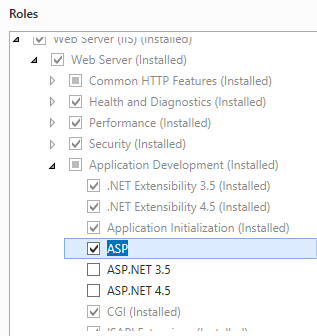
- ASP에 필요한 기능 추가 대화 상자가 나타나면 기능 추가를 클릭합니다. (이 페이지는 서버에 ISAPI 확장 역할 서비스를 아직 설치하지 않은 경우에만 표시됩니다.)
- 서버 역할 페이지에서 다음을 클릭합니다.
- 기능 선택 페이지에서 다음을 클릭합니다.
- 설치 선택 확인 페이지에서 설치를 클릭합니다.
- Results(결과) 페이지에서 Close(닫기)를 클릭합니다.
Windows 8 또는 Windows 8.1
시작 화면에서 포인터를 왼쪽 아래 모서리로 이동하고 시작 단추를 마우스 오른쪽 단추로 클릭한 다음 제어판 클릭합니다.
제어판프로그램 및 기능을 클릭한 다음 Windows 기능 켜기 또는 끄기를 클릭합니다.
인터넷 정보 서비스를 확장하고 World Wide Web Services를 확장한 다음, 애플리케이션 개발 기능을 확장한 다음, ASP를 선택합니다.
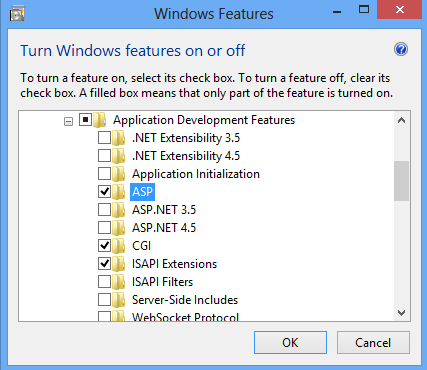
참고
ISAPI 확장 역할이 아직 설치되지 않은 경우 선택됩니다.
확인을 클릭합니다.
닫기를 클릭합니다.
Windows Server 2008 또는 Windows Server 2008 R2
- 작업 표시줄에서 시작을 클릭하고 관리 도구를 가리킨 다음 서버 관리자 클릭합니다.
- 서버 관리자 계층 창에서 역할을 확장한 다음 웹 서버(IIS)를 클릭합니다.
- 웹 서버(IIS) 창에서 역할 서비스 섹션으로 스크롤한 다음 역할 서비스 추가를 클릭합니다.
- 역할 서비스 추가 마법사의 역할 서비스 선택 페이지에서 ASP를 선택합니다.

- ASP에 필요한 역할 서비스 추가 대화 상자가 나타나면 필요한 역할 서비스 추가를 클릭합니다. (이 페이지는 서버에 ISAPI 확장 역할 서비스를 아직 설치하지 않은 경우에만 표시됩니다.)
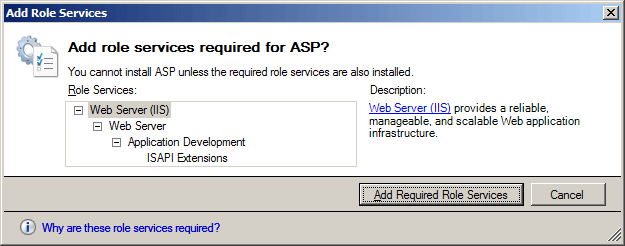
- 역할 서비스 선택 페이지에서 다음을 클릭합니다.
- 설치 선택 확인 페이지에서 설치를 클릭합니다.
- Results(결과) 페이지에서 Close(닫기)를 클릭합니다.
Windows Vista 또는 Windows 7
- 작업 표시줄에서 시작을 클릭한 다음 제어판 클릭합니다.
- 제어판프로그램 및 기능을 클릭한 다음 Windows 기능 켜기 또는 끄기를 클릭합니다.
- 인터넷 정보 서비스, World Wide Web Services, 애플리케이션 개발 기능을 차례로 확장합니다.
- ASP를 선택한 다음 확인을 클릭합니다.
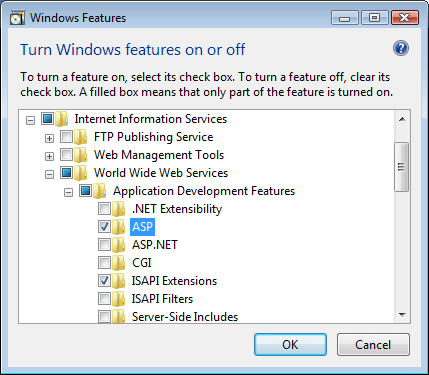
방법
서버에 대한 ASP 캐시 설정을 구성하는 방법
IIS(인터넷 정보 서비스) 관리자를 엽니다.
Windows Server 2012 또는 Windows Server 2012 R2를 사용하는 경우:
- 작업 표시줄에서 서버 관리자 클릭하고 도구를 클릭한 다음 IIS(인터넷 정보 서비스) 관리자를 클릭합니다.
Windows 8 또는 Windows 8.1 사용하는 경우:
- Windows 키를 누른 채로 문자 X를 누른 다음 제어판 클릭합니다.
- 관리 도구를 클릭한 다음 IIS(인터넷 정보 서비스) 관리자를 두 번 클릭합니다.
Windows Server 2008 또는 Windows Server 2008 R2를 사용하는 경우:
- 작업 표시줄에서 시작을 클릭하고 관리 도구를 가리킨 다음 IIS(인터넷 정보 서비스) 관리자를 클릭합니다.
Windows Vista 또는 Windows 7을 사용하는 경우:
- 작업 표시줄에서 시작을 클릭한 다음 제어판 클릭합니다.
- 관리 도구를 두 번 클릭한 다음 IIS(인터넷 정보 서비스) 관리자를 두 번 클릭합니다.
연결 창에서 서버 이름을 강조 표시합니다.
서버의 홈 창에서 ASP를 두 번 클릭합니다.
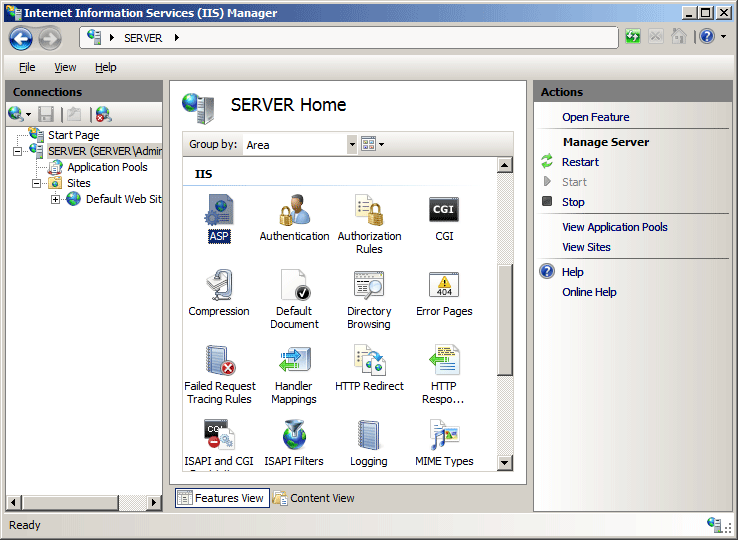
ASP 창에서 제한 속성 섹션을 확장하고 원하는 설정을 구성한 다음 작업 창에서 적용을 클릭합니다.
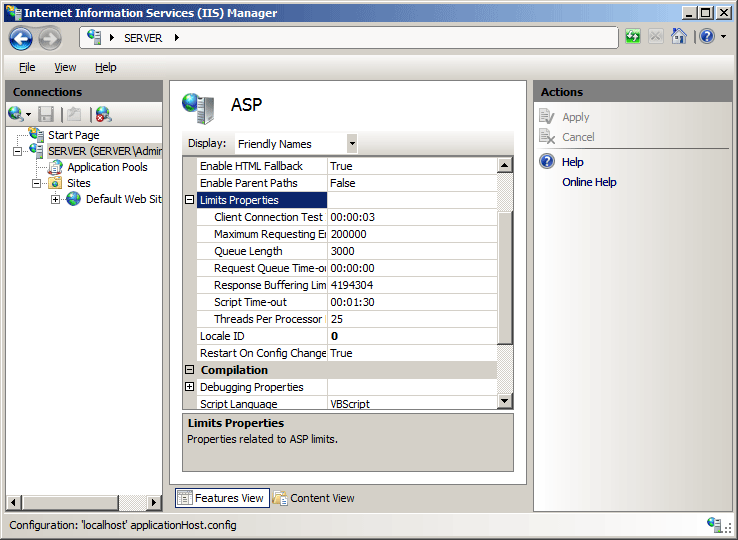
구성
특성
| attribute | Description |
|---|---|
bufferingLimit |
선택적 uint 특성입니다. ASP 버퍼의 최대 크기(바이트)를 지정합니다. 응답 버퍼링이 켜져 있는 경우 이 특성은 플러시 발생 전에 ASP 페이지가 응답 버퍼에 쓸 수 있는 최대 바이트 수를 제어합니다. 이 값은 0에서 2147483647 범위의 정수입니다. 기본값은 4194304입니다. |
maxRequestEntityAllowed |
선택적 uint 특성입니다. ASP 요청의 전체 본문에 허용되는 최대 바이트 수를 지정합니다. 이 값은 0에서 2147483647 범위의 정수입니다. 기본값은 200000입니다. |
processorThreadMax |
선택적 uint 특성입니다. ASP에서 만들 수 있는 프로세서당 작업자 스레드의 최대 수를 지정합니다. 기본값은 25입니다. |
queueConnectionTestTime |
선택적 timeSpan 특성입니다. ASP가 요청을 실행하기 전에 클라이언트가 여전히 연결되어 있는지 여부를 확인하기 위해 검사 시간 간격(hh:mm:ss)을 지정합니다. 클라이언트가 더 이상 연결되지 않으면 요청이 처리되지 않고 큐에서 삭제됩니다. 기본값은 00:00:03입니다. |
queueTimeout |
선택적 timeSpan 특성입니다. ASP 요청이 요청 큐에서 대기할 수 있는 최대 시간(hh:mm:ss)을 지정합니다. 기본값은 00:00:00입니다. |
requestQueueMax |
선택적 uint 특성입니다. 요청 큐에 허용되는 최대 동시 ASP 요청 수를 지정합니다. 기본값은 3000입니다. |
scriptTimeout |
선택적 timeSpan 특성입니다. 스크립트를 종료하고 Windows 이벤트 로그에 이벤트를 쓰기 전에 ASP 페이지에서 스크립트를 실행할 수 있도록 허용하는 최대 기간(hh:mm:ss)을 지정합니다. 기본값은 00:01:30입니다. |
자식 요소
없음
구성 샘플
다음 구성 샘플에서는 ASP 스크립트 제한 시간을 2분으로 설정하고, 요청을 실행하기 전에 클라이언트가 여전히 연결되어 있는지 확인하기 위해 ASP가 검사 시간 및 요청 큐의 최대 동시 ASP 요청 수를 1,000으로 설정합니다.
<configuration>
<system.webServer>
<asp>
<cache diskTemplateCacheDirectory="%SystemDrive%\inetpub\temp\ASP Compiled Templates" />
<limits scriptTimeout="00:02:00"
queueConnectionTestTime="00:00:05"
requestQueueMax="1000" />
</asp>
<system.webServer>
<configuration>
샘플 코드
다음 코드 샘플은 ASP 스크립트 제한 시간을 2분으로 설정하고, 요청을 실행하기 전에 클라이언트가 여전히 연결되어 있는지 확인하기 위해 ASP가 검사 시간 및 요청 큐의 최대 동시 ASP 요청 수를 1,000으로 설정합니다.
AppCmd.exe
appcmd.exe set config -section:system.webServer/asp /limits.scriptTimeout:"00:02:00" /commit:apphost
appcmd.exe set config -section:system.webServer/asp /limits.queueConnectionTestTime:"00:00:05" /commit:apphost
appcmd.exe set config -section:system.webServer/asp /limits.requestQueueMax:"1000" /commit:apphost
참고
AppCmd.exe 사용하여 이러한 설정을 구성할 때 commit 매개 변수 apphost 를 로 설정해야 합니다. 그러면 구성 설정이 ApplicationHost.config 파일의 적절한 위치 섹션에 커밋됩니다.
C#
using System;
using System.Text;
using Microsoft.Web.Administration;
internal static class Sample
{
private static void Main()
{
using (ServerManager serverManager = new ServerManager())
{
Configuration config = serverManager.GetApplicationHostConfiguration();
ConfigurationSection aspSection = config.GetSection("system.webServer/asp");
ConfigurationElement limitsElement = aspSection.GetChildElement("limits");
limitsElement["scriptTimeout"] = TimeSpan.Parse("00:02:00");
limitsElement["queueConnectionTestTime"] = TimeSpan.Parse("00:00:05");
limitsElement["requestQueueMax"] = 1000;
serverManager.CommitChanges();
}
}
}
VB.NET
Imports System
Imports System.Text
Imports Microsoft.Web.Administration
Module Sample
Sub Main()
Dim serverManager As ServerManager = New ServerManager
Dim config As Configuration = serverManager.GetApplicationHostConfiguration
Dim aspSection As ConfigurationSection = config.GetSection("system.webServer/asp")
Dim limitsElement As ConfigurationElement = aspSection.GetChildElement("limits")
limitsElement("scriptTimeout") = TimeSpan.Parse("00:02:00")
limitsElement("queueConnectionTestTime") = TimeSpan.Parse("00:00:05")
limitsElement("requestQueueMax") = 1000
serverManager.CommitChanges()
End Sub
End Module
JavaScript
var adminManager = new ActiveXObject('Microsoft.ApplicationHost.WritableAdminManager');
adminManager.CommitPath = "MACHINE/WEBROOT/APPHOST";
var aspSection = adminManager.GetAdminSection("system.webServer/asp", "MACHINE/WEBROOT/APPHOST");
var limitsElement = aspSection.ChildElements.Item("limits");
limitsElement.Properties.Item("scriptTimeout").Value = "00:02:00";
limitsElement.Properties.Item("queueConnectionTestTime").Value = "00:00:05";
limitsElement.Properties.Item("requestQueueMax").Value = 1000;
adminManager.CommitChanges();
VBScript
Set adminManager = WScript.CreateObject("Microsoft.ApplicationHost.WritableAdminManager")
adminManager.CommitPath = "MACHINE/WEBROOT/APPHOST"
Set aspSection = adminManager.GetAdminSection("system.webServer/asp", "MACHINE/WEBROOT/APPHOST")
Set limitsElement = aspSection.ChildElements.Item("limits")
limitsElement.Properties.Item("scriptTimeout").Value = "00:02:00"
limitsElement.Properties.Item("queueConnectionTestTime").Value = "00:00:05"
limitsElement.Properties.Item("requestQueueMax").Value = 1000
adminManager.CommitChanges()